Final Cut Proユーザガイド
- ようこそ
-
- Final Cut Pro 10.6の新機能
- Final Cut Pro 10.5.3の新機能
- Final Cut Pro 10.5の新機能
- Final Cut Pro 10.4.9の新機能
- Final Cut Pro 10.4.7の新機能
- Final Cut Pro 10.4.6の新機能
- Final Cut Pro 10.4.4の新機能
- Final Cut Pro 10.4.1の新機能
- Final Cut Pro 10.4の新機能
- Final Cut Pro 10.3の新機能
- Final Cut Pro 10.2の新機能
- Final Cut Pro 10.1.2の新機能
- Final Cut Pro 10.1の新機能
- Final Cut Pro 10.0.6の新機能
- Final Cut Pro 10.0.3の新機能
- Final Cut Pro 10.0.1の新機能
-
-
- 用語集
- 著作権

Final Cut Proのバッチ共有
複数のプロジェクト、クリップ、またはクリップ範囲を1ステップで書き出すことができます。これをバッチ共有といいます。ブラウザでプロジェクト、クリップ、または範囲を選択してから、特定の出力先で共有します。
注記:バッチ共有では、プロジェクトとクリップを混在させることはできません。プロジェクトのみまたはクリップのみを選択する必要があります。出力先によってはバッチ共有ができないこともあります。
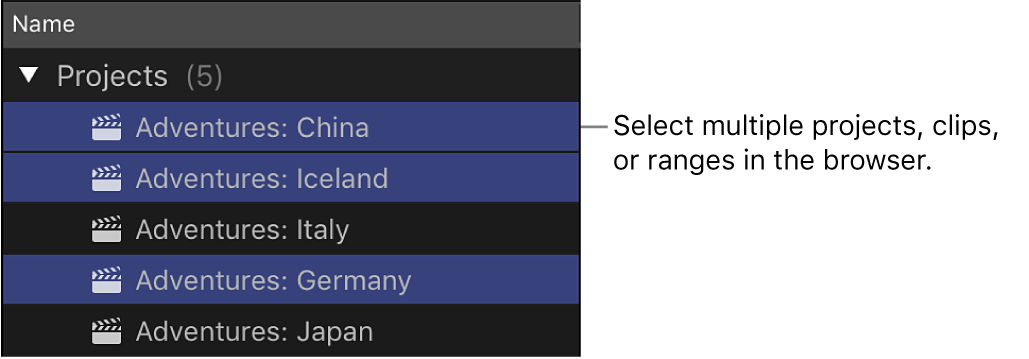
選択したプロジェクト、クリップ、またはクリップ範囲の設定(ロール設定、プロジェクト設定、キャプション、フレームレート、フレームサイズなど)が同一である場合、その共有手順は、1つの項目を共有するときとほぼ同じです。たとえば「共有」ウインドウの「設定」パネルでは、1つのプロジェクト、クリップ、または範囲を共有するときと同様に解像度や圧縮の設定を調整できます。
選択したプロジェクト、クリップ、または範囲の設定が混在している場合は、バッチ共有前に個々のプロジェクトで設定を変更しておく必要があります。
ロールの混在
選択したプロジェクトのロール設定が異なる場合は(たとえば、一部のプロジェクトに追加のロールが割り当てられている場合や、割り当てられたロールは同じでも一部のプロジェクトでいくつかのロールが無効になっている場合など)、「共有」ウインドウの「ロール」パネルでロールを追加または削除できません。事前に、タイムラインインデックスの「ロール」パネルでプロジェクトごとにロールを調整してから、バッチを共有する必要があります。Final Cut Proでロールのオン/オフを切り替えるを参照してください。
プロジェクト設定の混在
選択したプロジェクトのプロジェクト設定(フレームレートやフレームサイズなど)が異なる場合は、「共有」ウインドウの「設定」パネルでそれらの設定を調整できません。事前に、プロジェクトごとにプロジェクト設定を調整してから、バッチを共有する必要があります。Final Cut Proのプロジェクトの設定を変更するを参照してください。
キャプション設定の混在
選択したプロジェクトのキャプション設定(キャプションのフォーマット、アクティブな言語、キャプションの有効/無効など)が異なる場合は、キャプションを書き出すためのオプションがいくつかあります。
選択内の特定のプロジェクトについて、CEA-608、iTT、またはSRTキャプションを最終メディアファイルとは別に「サイドカー」ファイルとして書き出すことができます。書き出したキャプションファイルは、プロジェクトごとに作成されたフォルダに保存されます。
選択したプロジェクトでアクティブなキャプション言語が異なる場合は、含める(または焼き込む)言語を選択するポップアップメニューを使用できます。現在アクティブなキャプション言語を使用するように指定することもできます。
重要:アクティブな言語を変更するには、事前に、タイムラインインデックスの「ロール」パネルでプロジェクトごとにキャプション設定を調整してから、バッチを共有する必要があります。アクティブな言語を変更するを参照してください。
CEA-608キャプションが含まれるプロジェクトを選択した場合は、埋め込む言語を選択するか、現在アクティブなCEA-608キャプション言語を埋め込むことができます。
注記:埋め込みキャプションは、焼き込みキャプションとは異なります。
バッチ共有のその他の使用方法
バッチ共有で「Compressorへ送信」コマンドを使って、プロジェクトまたはクリップをCompressorに送信できます。この場合はCompressorで使用可能なオプションを使って出力をカスタマイズできます。プロジェクトまたはクリップをCompressorに送信するを参照してください。
バッチ共有と出力先バンドルを組み合わせて、プロジェクト、クリップ、または選択範囲を、複数のタイプの出力先に、1ステップで簡単に書き出すこともできます。出力先のバンドルを作成するを参照してください。
次のガイドをダウンロードしてください: Apple Books